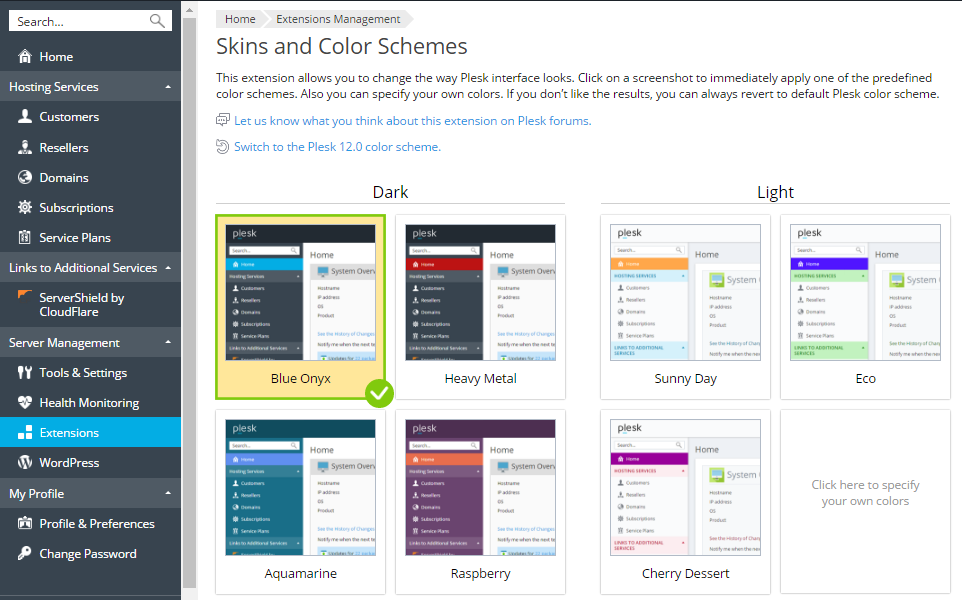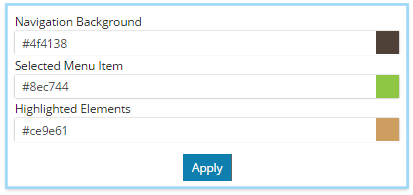カラースキームを変更する
スキンおよびカラースキーム 拡張を使用すれば、Plesk インターフェースの外観をクリック 1 つで変更できます。
カラースキームを変更するには:
-
[拡張] で [Skins and Color Schemes] を選択し、Plesk インターフェースに適用したいカラースキームを選択します。このページには、Plesk Onyx および Plesk 12.5 用に事前定義されたカラースキームが多数表示されます。Plesk 12.0 のカラースキームに変更するには、 [Plesk 12.0 のカラースキームに切り替える] リンクをクリックします。
-
Plesk インターフェース要素に独自の色を指定したい場合、空の四角をクリックして、ナビゲーション背景、選択中のメニューアイテム、強調表示された要素の色を選びます。
この拡張でカラースキームを変更できるのは管理者のみです。デフォルトで、リセラーには選択されているカラースキームが継承されます。特定のリセラーのカラースキームを変更する必要がある場合は、以下の手順が追加で必要です。
特定のリセラーのカラースキームを変更するには:
-
[拡張] で [Skins and Color Schemes] を選択し、リセラーのユーザインターフェースに適用したいカラースキームを選択します。
-
Plesk サーバに管理者として接続し、コマンドプロンプトで以下のコマンドを実行します。
plesk bin branding_theme -p -name <theme name> -vendor admin -destination <path/filename.zip>
ここで
<theme name>とは、Plesk テーマの名前です。選択したカラースキームが [Skins and Color Schemes] ページの [ダーク] 列に表示されている場合、テーマ名はheavy-metalにする必要があります。選択したカラースキームが [ライト] 列に表示されている場合、テーマ名はsunny-dayにする必要があります。Plesk 12.0 用のカラースキームを選択した場合、テーマ名はplesk-12-0にする必要があります。例:plesk bin branding_theme -p -name sunny-day -vendor admin -destination /usr/local/psa/tmp/theme.zip
-
受信したアーカイブを展開して
meta.xmlファイルを開き、<name>要素の値を変更します。たとえば、<name>sunny-day</name>を<name>sunny-day-reseller</name>に変更します。 -
以下のコマンドを実行して、変更したカラースキームをリセラーにインストールします。
plesk bin branding_theme --install -vendor <reseller's name> -source <path/filename.zip>
例:
plesk bin branding_theme --install -vendor "reseller1" -source /usr/local/psa/tmp/theme.zip
-
[拡張]> [Skins and Color Schemes] でカラースキームを元に戻します。